Autumn

Dieses Tutorial wurde mit PaintShop Pro X2
erstellt, lässt sich jedoch auch
problemlos mit anderen Versionen von PSP nachbasteln.
Das Urheberrecht (Copyright) an diesem Tutorial sowie an der Tube und
an dem Material liegt ausschließlich bei mir.
|
-Benötigt-
Animation Shop
Tube Deiner Wahl
Material
|
-Filter-
Graphics Plus - Emboss
-Instruktionen-
Speichere den Brush in deinem Pinsel-Ordner und zwar so:
Datei – Importieren – Spezialpinsel.
Klicke auf 'Öffnen', wähle den Brush aus und bestätige mit 'Öffnen'.
Der Brush ist jetzt im linken Feld. Klicke auf 'Alle hinzufügen »' und
anschließend auf 'Okay'. Das war’s!
Nun befindet sich der Brush in deinem Pinsel-Ordner.
|
-Signatur-
Öffne die DN_AutumnSingBG in PSP.
Kopiere die DN_Texture74.
Einfügen als neue Ebene.
Effekte - Plugins -Graphics Plus - Emboss - Standardeinstellungen.
Stelle den Mischmodus auf Weiches Licht und die Deckfähigkeit auf 55%.
|
Kopiere die DN_Texture77.
Einfügen als neue Ebene.
Effekte - Plugins -Graphics Plus - Emboss - Standardeinstellungen.
Stelle den Mischmodus auf Weiches Licht und die Deckfähigkeit auf 55%.
|
Kopiere die DN_Nature38.
Einfügen als neue Ebene.
Bild - Vertikal Spiegeln.
Bild - Horizontal Spiegeln.
Effekte - Plugins -Graphics Plus - Emboss - Standardeinstellungen.
Stelle die Deckfähigkeit auf 50%.
|
Kopiere die DN_AutumnText.
Einfügen als neue Ebene.
Verschiebe den Text nach unten.
Orientiere dich hierbei am Vorschaubild.
Effekte - 3D-Effekte - Schlagschatten mit den Werten:
Vertikal: 0
Horizontal: 0
Deckfähigkeit: 100
Unschärfe: 15,00
Farbe: #ffffff - Weiß
Stelle den Mischmodus auf Weiches Licht.
|
Öffne die Maske 20-20 und Deine Tube.
Aktiviere Deine Tube.
Ebenen - Neue Maskenebene - Aus Bild...
Wähle die Maske 20-20.bmp.
Helligkeit der Quelle:- Haken rein
Maske umkehren:- KEIN Haken rein
Ebenen - Einbinden - Gruppe zusammenfassen.
Bearbeiten - Kopieren.
Zurück zum Bild.
Bearbeiten - Als neue Ebene einfügen.
Wenn nötig verkleinere die Tube.
Verschiebe die Tube auf die linke Seite.
Stelle den Mischmodus auf Helligkeit (L).
Ebenen - Duplizieren.
Stelle den Mischmodus auf Farbe (L) und die Deckfähigkeit auf 60%.
|
Aktiviere die dritte Ebene von oben.
Aktiviere das Löschwerkzeug mit den Werten:
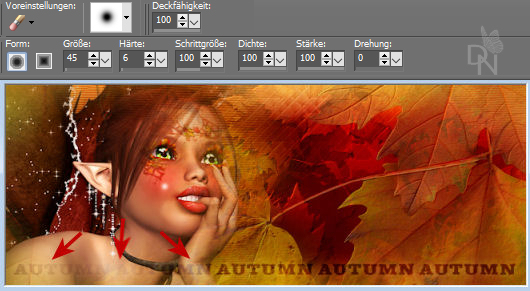
Radier den störenden Text sorgfältig weg.
Ebenen - Duplizieren.
Ebenen - Einbinden - Sichtbar zusammenfassen.
Bearbeiten - Kopieren.
Bearbeiten - Als neues Bild einfügen und Minimiere es.
Aktiviere das vorherige Bild wieder.
|
Ebenen - Neue Rasterebene.
Aktiviere den Standardpinsel.
Wähle den Pinsel DN_AutumnWordArt.
Platziere den Pinsel mit Schwarz auf die rechte Seite.
Bild - Drehen - Frei drehen mit den Werten.
Richtung: Links
Grad: frei 15,00°
Verwende den Schatten wie bei Schritt 4.
Stelle den Mischmodus auf Weiches Licht.
Ebenen - Duplizieren.
|
Ebenen - Neue Rasterebene.
Fülle die Ebene mit Schwarz.
Auswahl - Alles auswählen.
Auswahl - Ändern - Verkleinern - 4pixel.
Bearbeiten - Ausschneiden.
Auswahl - Ändern - Verkleinern - 4pixel.
Fülle die Ebene mit Schwarz.
Auswahl - Ändern - Verkleinern - 1pixel.
Bearbeiten - Ausschneiden.
Auswahl - Auswahl aufheben.
Verwende den Schatten wie bei Schritt 4.
Stelle den Mischmodus auf Weiches Licht.
Ebenen - Duplizieren.
Füge Dein Wasserzeichen und die Copyright-Infos ins Bild ein.
Ebenen - Einbinden - Alles zusammenfassen.
|
-Animation-Bearbeiten - Kopieren.
Starte den Animation Shop.
Bearbeiten - Einfügen - Als neue Animation.
Bearbeiten - Duplizieren.
Bearbeiten - Alle auswählen.
Bearbeiten - Duplizieren.
Nun solltest Du vier Bilder haben.
|
Öffne
DN_FallLeaves.
Bearbeiten - Alle auswählen.
Bearbeiten - Kopieren.
Aktiviere Dein Bild!
Bearbeiten - Einfügen - In markiertes Einzelbild.
Platzier die Blätter auf die rechte Seite.
Animation - Einzelbildeigenschaft - Wiedergabezeit: 25.
Speicher es als GIF ab.
Gehe zurück ins PSP.
|
-Avatare- Wir basteln einen Avatar für unsere Signatur.
Wechsle zum minimierten Bild.
Aktivier das Auswahlwerkzeug - Rechteck.
Randschärfe: 0
Ziehe nun eine Auswahl um den Bildteil, den du gerne nutzen möchtest.

Bearbeiten - Kopieren.
Öffne ein neues Bild 150 x 150 Pixel - Transparent.
Bearbeiten - Als neue Ebene einfügen.
Bild - Größe ändern - 70%.
Schiebe das Bild Dir zurecht.
Wiederhole Schritt 8.
Speicher es als JPG ab.
Auch Dein Avatar ist jetzt fertig.

|
Schön, dass Du dabei warst!
Ich hoffe, das Basteln hat Dir genauso viel Freude bereitet wie mir das Erstellen dieses Tutorials. 😊
Verfasst am 22.Oktober 2009
|

